Preparação
3. Preparação
3.1. Carregar a bateria
Use o cabo USB Cabo USB fornecido para transmitir alimentação e começar a carregar a bateria.
A alimentação pode ser transmitida conectando o produto a um computador ou a um adaptador de alimentação USB comercial Adaptador de energia USB.
ADVERTÊNCIAS
-
Primeiro leia as precauções de segurança do adaptador de alimentação USB Adaptador de energia USB que você vai usar.
-
Use o adaptador de alimentação USB Adaptador de energia USB que seja capaz de fornecer alimentação em conformidade com o padrão USB.
|
Tensão de saída |
4,8 V a 5,2 V |
|
Corrente de saída |
Pelo menos 0,5 A |
Observação
-
Uma carga completa leva de 4 a 6 horas.
3.2. Instalação
Instale perto da pessoa que está falando para capturar claramente a voz dela.
Observação
-
Não instale perto de fontes de ruído (ventoinhas de refrigeração do computador, projetores etc.). Isso pode causar diminuição da qualidade do áudio para a outra pessoa da chamada.
3.3. Conexão de headset ou fones de ouvido
Você pode conectar um headset ou fones de ouvido com plugue pequeno na porta para fone de ouvido deste produto.
Observação
-
Quando um headset é conectado, o microfone e o alto-falante deste produto são desabilitados automaticamente.
-
Quando um fone de ouvido é conectado, o microfone deste produto permanece habilitado e o alto-falante é desabilitado automaticamente.
CUIDADO
-
Não utilize o headset/fone de ouvido em um nível de volume alto por longos períodos de tempo. Isso pode causar perda da audição.
3.4. Conexão de um Smartphone via Bluetooth
Este produto pode ser emparelhado/conectado via Bluetooth com um smartphone com sistema operacional iOS ou Android.
Após a conexão, verifique se o áudio funciona corretamente.
Observação
-
As versões compatíveis de iOS e Android são indicadas no endereço a seguir.
https://uc.yamaha.com/ -
Apenas um smartphone pode ser conectado via Bluetooth a este produto de cada vez.
3.4.1. Emparelhamento
Emparelhamento é a operação de registrar mutuamente as informações de emparelhamento dos dispositivos Bluetooth a serem conectados.
O emparelhamento deve ser executado quando o smartphone for conectado via Bluetooth pela primeira vez e quando as informações de emparelhamento tenham sido excluídas.
Observação
-
Este produto pode ser emparelhado com até 8 smartphones. Se for emparelhado com o 9º smartphone com sucesso, serão excluídas as informações de emparelhamento do smartphone onde a data e hora da conexão de Bluetooth for a mais antiga.
-
Ao conectar este produto com outro smartphone via Bluetooth, desative a conexão com o smartphone antes de executar o emparelhamento.
-
Mantenha pressionado o botão Bluetooth (
) por 2 segundos ou mais.
O indicador de Bluetooth piscará para indicar o estado de espera do emparelhamento.
-
Emparelhe o produto com um smartphone.
Ative o Bluetooth no smartphone ao qual está conectando e emparelhe com o "YVC-200 Yamaha". Se for necessário inserir uma senha, digite o número "0000".
Observação
-
Verifique no smartphone se o emparelhamento foi concluído com sucesso, caso contrário execute o emparelhamento novamente.
-
Normalmente, a conexão ocorre ao mesmo tempo que o emparelhamento.
-
No estado de espera do emparelhamento, se for pressionado o botão Bluetooth (
) ou se transcorrerem 90 segundos sem concluir o emparelhamento, o estado de espera do emparelhamento será concluído.
3.4.2. Conexão
Esta seção descreve como executar a conexão a um smartphone emparelhado via Bluetooth.
-
Execute qualquer uma das seguintes operações.
-
Pressione o botão Bluetooth (
) deste produto.
Se houver vários smartphones emparelhados, será conectado o smartphone que foi conectado por último a este produto. -
Execute a operação de conexão Bluetooth no smartphone.
-
-
Será ouvido um som de notificação e o indicador de Bluetooth ficará aceso quando a operação for concluída.
3.4.3. Emparelhamento/conexão via NFC
Em smartphones com Android e NFC, o emparelhamento e a conexão via Bluetooth poderão ser executados ao mesmo tempo utilizando a função NFC.
Observação
-
As versões compatíveis de Android são indicadas no endereço a seguir.
https://uc.yamaha.com/ -
Primeiro ligue a função NFC do smartphone.
-
Mantenha o smartphone sobre o símbolo N-Mark (
).
-
Será ouvido um som de notificação e o indicador de Bluetooth ficará aceso quando a operação for concluída.
Observação
-
A operação pode falhar ou a distância para conexão pode ser diferente de um smartphone para outro.
-
Se o smartphone tiver uma capa etc., remova a capa.
-
Se não for possível executar o emparelhamento e a conexão, mude a posição em que está segurando o smartphone.
3.4.4. Desativação da conexão
Esta seção descreve como desativar a conexão de um smartphone conectado via Bluetooth.
-
Execute qualquer uma das seguintes operações.
-
Pressione o botão Bluetooth (
).
-
Execute a operação de desativação da conexão Bluetooth no smartphone.
-
Mantenha o smartphone sobre o símbolo N-Mark (
) (para smartphones com Android e NFC).
-
-
Será ouvido um som de notificação e o indicador de Bluetooth será desligado quando a operação for concluída.
Observação
-
Mesmo quando a alimentação deste produto for desligada, a conexão Bluetooth será desativada.
3.5. Conexão de um Computador via USB
Conecte um computador com Windows ou MacOS utilizando o cabo Cabo USB fornecido.
Após a conexão, verifique se o áudio funciona corretamente.
Observação
-
As versões compatíveis de Windows e MacOS são indicadas no endereço a seguir.
https://uc.yamaha.com/
3.5.1. Conexão
Conecte este produto ao computador utilizando o cabo Cabo USB fornecido. O produto será iniciado automaticamente à medida que a alimentação for transmitida a partir do computador.
Observação
-
Este produto é reconhecido pelo computador como um dispositivo de áudio USB padrão, portanto não é necessário instalar um driver USB separado.
3.5.2. Verificar se a conexão está correta
Quando a conexão for concluída, use o seguinte procedimento para verificar se o computador reconhece corretamente este produto.
Observação
-
Os campos etc. nas telas de configuração são diferentes conforme o computador que você estiver usando.
No Windows
-
Clique com o botão direito no ícone do alto-falante no canto inferior direito da tela e clique em "Sons".
A tela "Som" será exibida. -
Clique na guia "Reprodução" e verifique se o "Yamaha YVC-200" está configurado como dispositivo padrão.
Se não estiver configurado como dispositivo padrão, clique em "Yamaha YVC-200" e em "Definir padrão".
Observação
-
Normalmente, o "Yamaha YVC-200" é configurado automaticamente como dispositivo padrão ao executar a conexão.
-
Clique na guia "Gravação" e verifique se o "Yamaha YVC-200" está configurado como dispositivo predefinido.
Se não estiver configurado como dispositivo padrão, clique em "Yamaha YVC-200" e em "Definir padrão".
Observação
-
Normalmente, o "Yamaha YVC-200" é configurado automaticamente como dispositivo padrão ao executar a conexão.
No MacOS
-
Clique em
 na parte superior esquerda da tela e em seguida em "Preferências do sistema" e em "Som".
na parte superior esquerda da tela e em seguida em "Preferências do sistema" e em "Som".
A tela "Som" será exibida. -
Clique na guia "Saída" e verifique se o "Yamaha YVC-200" está selecionado no campo "Selecione um dispositivo para a saída de som".
Se não estiver selecionado, clique em "Yamaha YVC-200".
Observação
-
Normalmente, o "Yamaha YVC-200" é selecionado automaticamente ao executar a conexão.
-
Clique na guia "Entrada" e verifique se o "Yamaha YVC-200" está selecionado no campo "Selecione um dispositivo para a entrada de som".
Se não estiver selecionado, clique em "Yamaha YVC-200".
Observação
-
Normalmente, o "Yamaha YVC-200" é selecionado automaticamente ao executar a conexão.
3.5.3. Ajuste da sensibilidade do microfone
Dependendo de seu sistema, o som pode sair entrecortado ou ser muito baixo no outro dispositivo da chamada. Se isso acontecer, ajuste a sensibilidade do microfone (volume de entrada).
Observação
-
Os campos etc. nas telas de configuração são diferentes conforme o computador que você estiver usando.
No Windows
-
Clique com o botão direito no ícone do alto-falante no canto inferior direito da tela e clique em "Sons".
A tela "Som" será exibida. -
Clique na guia "Gravação" e em seguida em "Yamaha YVC-200" e em "Propriedades".
A tela "Propriedades de microfone" será exibida. -
Clique na guia "Níveis" e ajuste a sensibilidade do microfone no campo "Microfone".
No MacOS
-
Clique em
 na parte superior esquerda da tela e em seguida em "Preferências do sistema" e em "Som".
na parte superior esquerda da tela e em seguida em "Preferências do sistema" e em "Som".
A tela "Som" será exibida. -
Clique na guia "Entrada" e ajuste a sensibilidade do microfone no campo "Volume de entrada".